
Inhalt
- Schritt 1: Suchen Sie ein Foto, das Sie ändern möchten
- Schritt 2: Öffnen Sie Paint und laden Sie Ihr Foto hoch
- Schritt 3: Beschneiden Sie Ihr Bild
- Warum ein Bild zuschneiden?
- Schritt 4: Fügen Sie Ihrem Bild Wörter oder eine Textüberlagerung hinzu
- Erstellen Sie Ihr eigenes Meme mit Paint
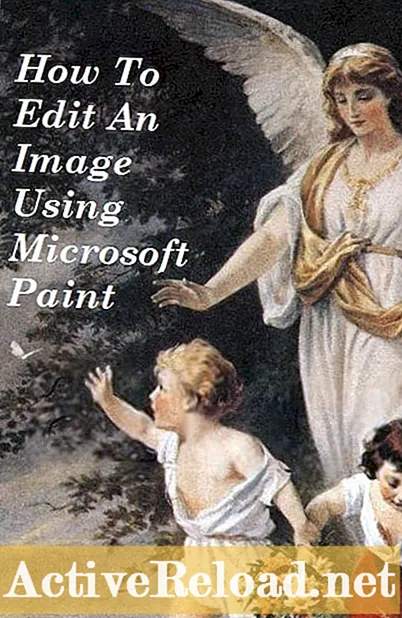
Während es viele großartige Programme gibt, mit denen Sie ein Bild zuschneiden oder einem Bild eine Textüberlagerung hinzufügen können, befindet sich in den meisten Fällen alles, was Sie benötigen, bereits auf Ihrem Computer.
Wenn Sie Microsoft Windows verwenden und Paint auf Ihrem Computer haben, ist dies alles, was Sie für die grundlegende Fotobearbeitung benötigen.
Die Möglichkeit, Fotos zu bearbeiten, ist sehr praktisch, wenn Sie online schreiben, Projekte oder Berichte für die Schule oder die Arbeit erstellen oder Bilder zuschneiden, um sie auf Social Media-Websites zu veröffentlichen.
Sie können mit Paint auch ganz einfach Ihre eigenen Memes erstellen.
Hier finden Sie eine schrittweise Anleitung zum Bearbeiten von Fotos und Bildern. Es enthält Abbildungen und Anweisungen.
Sie lernen, wie Sie Paint verwenden, um:
- Beschneiden Sie ein Bild oder Foto
- Fügen Sie einem Bild oder Foto Text hinzu
- Machen Sie Ihr eigenes Meme
Sie sollten bereits alles haben, was Sie brauchen. Lass uns anfangen!
Schritt 1: Suchen Sie ein Foto, das Sie ändern möchten
Zuerst müssen Sie ein Foto oder Bild auf Ihrem Computer speichern, um damit arbeiten zu können. Dies kann ein Foto sein, das Sie selbst aufgenommen haben, oder eines, das Sie legal erworben haben.
Denken Sie daran, dass nicht alle Fotos im Internet legal sind. Sie müssen entweder Rechte vom Eigentümer erwerben oder Fotos mit Creative Commons-Lizenzen oder solche finden, die gemeinfrei sind.
Schritt 2: Öffnen Sie Paint und laden Sie Ihr Foto hoch
Nachdem Sie das Foto gefunden haben, das Sie verwenden möchten, öffnen Sie Paint aus Ihren Programmen auf Ihrem Computer.
Sobald Paint geöffnet ist, müssen Sie das Bild öffnen, mit dem Sie arbeiten möchten.
Führen Sie dazu die folgenden Schritte aus.
- Wählen Sie Datei / Öffnen
- Suchen Sie das Bild in Ihren gespeicherten Dateien und klicken Sie darauf.
- Das vollständige Bild wird in Paint geöffnet.
Öffnen Sie Paint auf Ihrem Computer.




Schritt 3: Beschneiden Sie Ihr Bild
Eine der Aufgaben, die Sie in Paint ausführen können, ist das einfache Zuschneiden Ihres Bilds oder Fotos. Sie können die Zuschneidefunktion verwenden, um sich auf einen Teil des Fotos zu konzentrieren, unerwünschte Teile auszuschneiden oder es zu bereinigen.
Gehen Sie folgendermaßen vor, um ein Bild in Paint zuzuschneiden:
- Wählen Sie Auswählen / Rechteckige Auswahl
- Ziehen Sie Ihre Maus um den Teil, den Sie behalten möchten, und bilden Sie eine gepunktete Linie.
- Wählen Sie im Menü die Option Zuschneiden
- Sie haben jetzt eine beschnittene Version des Originalbilds.
- Wählen Sie Datei / Speichern unter / JPEG und speichern Sie das Bild irgendwo auf Ihrem Computer, wo Sie es finden können.
Wählen Sie Auswählen / Rechteckige Auswahl für eine saubere Ernte




Warum ein Bild zuschneiden?
Durch das Zuschneiden eines Bildes können Sie das Publikum auf einen bestimmten Teil eines Bildes fokussieren und sogar die vom Bild erzählte Geschichte ändern.
Überlegen Sie, worauf Sie sich konzentrieren möchten. Wenn Sie das Bild beim Online-Schreiben verwenden, überlegen Sie, welcher Teil des Bildes Ihnen dabei hilft, Ihren Standpunkt zu verdeutlichen.
Hier sind Beispiele für ein Bild, das auf verschiedene Arten zugeschnitten wurde.
Worauf konzentrieren Sie sich, wenn Sie dieses Foto aus verschiedenen Perspektiven betrachten?
Hier ist das Originalfoto ohne Zuschneiden.





Schritt 4: Fügen Sie Ihrem Bild Wörter oder eine Textüberlagerung hinzu
Manchmal möchten Sie dem Bild oder Foto Wörter hinzufügen. Sie können dies tun, wenn Sie ein Bild für eine Social-Media-Site wie Pinterest erstellen. Dies hängt von den Bildern ab, um den Kontext des Beitrags zu verstehen.
Möglicherweise möchten Sie auch nur Wörter hinzufügen, um die Bedeutung zu verbessern.
Dies ist in Paint sehr einfach.
- Öffnen Sie das Bild, dem Sie Wörter hinzufügen möchten, in Paint
- Wählen Sie den Buchstaben A aus dem Menü oben.
- Platzieren Sie Ihre Maus an der Stelle, an der Sie mit der Eingabe beginnen möchten, und klicken und ziehen Sie, um ein Feld zu zeichnen.
- Geben Sie Ihre Wörter ein (machen Sie es nicht zu lang)
- Markieren Sie es, um die Schriftart oder Farbe zu ändern
- Stellen Sie sicher, dass es lesbar ist
- Speichern Sie Ihr neues Bild unter einem anderen Dateinamen als dem ursprünglichen.
Hinweis: Wenn Sie Fehler machen oder der Text nicht mehr hervorgehoben wird, wählen Sie einfach den Zurückpfeil oben, um das Originalbild rückgängig zu machen und neu zu starten.
Erstellen Sie Ihr eigenes Meme mit Paint
Sie können Paint auch verwenden, um auf einfache Weise Ihr eigenes Mem zu erstellen.
Memes sind im Internet sehr beliebt und Sie haben sie wahrscheinlich auf Social-Media-Websites wie Facebook, Google+ und Pinterest gesehen.
Um ein Mem zu erstellen, müssen Sie dieselben Anweisungen zum Erstellen einer Textüberlagerung verwenden. Aber denken Sie an die Platzierung des Textes. Bei Memes ist der Wortlaut normalerweise oben und unten aufgeteilt. Oder sie haben es an einer Stelle, die leicht zu lesen ist.
Meme sind normalerweise lustige oder nachdenkliche Sprüche, die die Aufmerksamkeit der Leute auf sich ziehen und normalerweise ziemlich kurz sind.
Wenn Sie eine Idee für Ihr eigenes Mem haben, können Sie eine mit Ihrem eigenen Bild oder Foto erstellen oder eine, die legal verwendet werden kann.
Hier sind einige Beispiele für Memes, die mit gemeinfreien Fotos und Paint erstellt wurden:












